壹 ❀ 引
我記得在17年使用atom編輯器的時候��,使用過一款打字特效的插件�����,只要我們輸入代碼���,代碼上方就會有與代碼顏色對應的星星效果���,今天腦抽突然想起了這個中二插件,搜索了一番成功安裝��,大致效果如下���,這里分享下設置:

貳 ❀ 安裝
打開插件,輸入Power Mode 點擊搜索�����,安裝第一個即可�����。
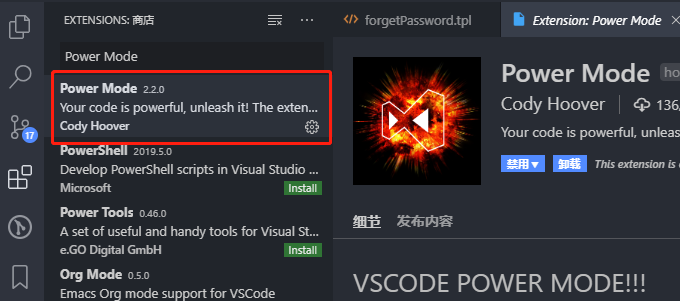
叁 ❀ 設置
打開用戶設置----選擇常用設置----點擊 在settings.json中編輯

在末尾添加一行 "powermode.enabled": true
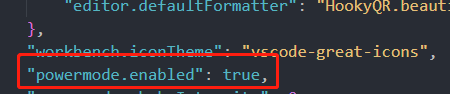
那么這樣插件就啟動了�����,打字試試����,你會發(fā)現(xiàn)窗口會抖動�����,同時還有了星星的特效���。
如果不想要窗口抖動效果,在設置欄搜索 powermode��,找到Shake intensity����,修改為0,或者在settings.json尾部添加 "powermode.shakeIntensity": 0都能去掉抖動����。

另外,這款插件支持多種打字特效���,如上圖���,找到Presets,我們可以根據(jù)下拉選擇不同的動畫效果����,默認particle��,也就是上圖的星星效果���,比如我們修改為firework煙花,可以看到效果就變成這樣了:
這個就看個人喜愛去設置吧�����,那么本文結(jié)束�����。
以上就是Vscode 打字特效插件Power Mode安裝使用介紹的詳細內(nèi)容����,更多關于Vscode 打字特效插件Power Mode請關注腳本之家其它相關文章�����!
您可能感興趣的文章:- VSCode的使用配置以及VSCode插件的安裝教程詳解
- Linux 下載安裝VSCode 使用編程輸出當前時間的方法
- Windows下安裝VScode 并使用及中文配置方法
- vsCode安裝使用教程和插件安裝方法
- vscode安裝使用的詳細教程